
విషయము
సాధారణంగా, స్నాప్చాట్ స్క్రీన్ను సంగ్రహించడం ప్రొఫైల్ యజమానికి తెలియజేస్తుంది. అయినప్పటికీ, మీరు అతని ఇమేజ్ను శాశ్వతంగా సేవ్ చేస్తున్నారని అతనికి తెలియదు కాబట్టి, ఈ ప్రక్రియ కొంచెం క్లిష్టంగా ఉంటుంది. తరువాతి వ్యాసం ఏదైనా స్నాప్చాట్ యొక్క స్క్రీన్ను గుర్తించకుండా ఎలా పట్టుకోవాలో.
దశలు
2 యొక్క విధానం 1: నోటిఫికేషన్లు లేకుండా స్క్రీన్ను సంగ్రహించడం
మీ స్వంత స్నాప్చాట్లో మొదట పరీక్షించండి. మిమ్మల్ని మరింత సురక్షితంగా చేయడానికి, మీకు స్నాప్చాట్ పంపండి. వేరొకరి ఫోటోలో ప్రయత్నించే ముందు ఇది పనిచేస్తుందని నిర్ధారించుకోవడానికి ముందుగా ఈ పద్ధతిని ప్రయత్నించండి.
- ఈ పద్ధతి “కథలు” పై కూడా పని చేయాలి, కాని దాన్ని మొదట మీ ప్రత్యేకమైన “కథ” లో పరీక్షించండి. కొంతమంది ఈ పనిని స్నాప్చాట్స్లో చేయవచ్చు, కానీ “స్టోరీస్” లో కాదు.
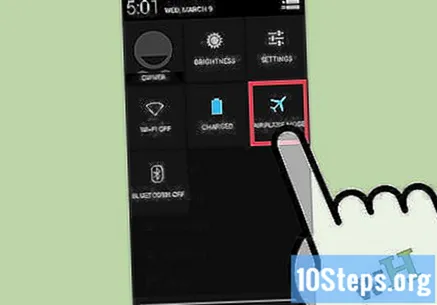
విమానం మోడ్ను సక్రియం చేయండి. ఈ మోడ్ ఇంటర్నెట్ కనెక్షన్ను నిలిపివేస్తుంది, స్నాప్చాట్ ఇతర వ్యక్తికి నోటిఫికేషన్ పంపకుండా నిరోధిస్తుంది.- ఆపిల్ పరికరాల్లో, స్క్రీన్ దిగువకు స్వైప్ చేసి, విమానం చిహ్నాన్ని నొక్కండి.
- Android పరికరాల్లో, చాలా సందర్భాలలో, సెట్టింగ్లు క్లిక్ చేసి, "వైర్లెస్ మరియు నెట్వర్క్లు" కి క్రిందికి స్క్రోల్ చేయండి, మరిన్ని నొక్కండి మరియు పెట్టెను తనిఖీ చేయండి లేదా "విమానం మోడ్" కు మారండి. అది పని చేయకపోతే, ఈ సూచనలను చూడండి.

స్నాప్చాట్ డిస్కనెక్ట్ అయిందని నిర్ధారించుకోండి. విమానం మోడ్ను ఆన్ చేసిన తర్వాత, స్నాప్చాట్ స్క్రీన్ పైభాగంలో ఎరుపు పట్టీని మరియు క్రింది సందేశాన్ని ప్రదర్శించాలి: "అప్డేట్ కాలేదు. దయచేసి మళ్ళీ ప్రయత్నించండి." మీరు ఎరుపు పట్టీని చూడగలిగితే, అప్లికేషన్ డిస్కనెక్ట్ చేయబడలేదు. విమానం మోడ్ సక్రియం చేయబడిందా మరియు ఇంటర్నెట్ నిలిపివేయబడిందో లేదో తనిఖీ చేయండి.
స్నాప్చాట్ తెరవండి. స్క్రీన్ సంగ్రహించబడే వ్యక్తి యొక్క ప్రొఫైల్ను తెరవండి, అయితే మొదట దీన్ని మీ స్వంత స్నాప్చాట్తో ప్రయత్నించండి.
స్క్రీన్ను సంగ్రహించండి. చాలా పరికరాల్లో, స్క్రీన్ను సంగ్రహించడానికి శక్తి మరియు హోమ్ బటన్లను కలిసి నొక్కండి.
- ఈ చిట్కాలు పని చేయకపోతే, ఐఫోన్ కోసం ఈ సూచనలు లేదా Android కోసం ఇవి చూడండి.
- జూలై 2015 నవీకరణ నుండి, స్క్రీన్ సంగ్రహించబడినప్పుడు చిత్రం క్రింద మీ వేలిని నొక్కడం అవసరం లేదు.
స్నాప్చాట్ నుండి సైన్ అవుట్ చేయండి. దీన్ని చేయడానికి, అప్లికేషన్ యొక్క “సెట్టింగులు” మెనుని తెరవడానికి ఎగువ మూలలో ఉన్న గేర్ చిహ్నాన్ని తాకండి. అప్పుడు, దిగువకు స్క్రోల్ చేసి, నిష్క్రమించు ఎంచుకోండి.
స్నాప్చాట్ అనువర్తనాన్ని మూసివేయండి. హోమ్ స్క్రీన్కు తిరిగి వచ్చిన తర్వాత కూడా, ప్రోగ్రామ్ నేపథ్యంలో నడుస్తూనే ఉంటుంది. నోటిఫికేషన్ పంపకుండా నిరోధించడానికి మీరు దాన్ని పూర్తిగా మూసివేయాలి:
- ఆపిల్ పరికరాల్లో, "హోమ్" బటన్ను రెండుసార్లు నొక్కండి, స్నాప్చాట్ చూడటానికి ఎడమ లేదా కుడి వైపుకు స్వైప్ చేయండి మరియు దాన్ని మూసివేయడానికి పైకి స్వైప్ చేయండి.
- Android పరికరాల్లో, స్క్రీన్ దిగువన ఉన్న “ఇటీవలి అనువర్తనాలు” బటన్ను నొక్కండి మరియు కుడివైపు స్నాప్చాట్ను స్లైడ్ చేయండి. అటువంటి బటన్ లేకపోతే లేదా ప్రోగ్రామ్ ఇంకా నోటిఫికేషన్ పంపుతుంటే, ఇక్కడ వివరించిన ఇతర పద్ధతుల్లో ఒకదాన్ని ప్రయత్నించండి.
కార్యక్రమం ముగిసే వరకు వేచి ఉండండి. కొనసాగడానికి ముందు కనీసం కొన్ని సెకన్లపాటు వేచి ఉండండి. స్నాప్చాట్ మూసివేయడం ముందే మీరు ఆన్లైన్లోకి తిరిగి వెళితే, అది పనిచేయదు.
విమానం మోడ్ను ఆపివేయండి. సెట్టింగుల మెనూకు తిరిగి వెళ్లి విమానం మోడ్ను ఆన్ చేయండి.
స్నాప్చాట్ తెరవండి. స్క్రీన్ సంగ్రహించిన ప్రొఫైల్ దాని ప్రక్కన ఉన్న "స్క్రీన్ షాట్" (స్క్రీన్ క్యాప్చర్) సందేశాన్ని తెలియజేయకూడదు. వాస్తవానికి, మీరు దీన్ని తెరిచినట్లు ఇతర వ్యక్తికి సాధారణంగా తెలియదు. మీరు ఇప్పుడు యథావిధిగా తెరవవచ్చు.
2 యొక్క 2 విధానం: నోటిఫికేషన్లతో స్క్రీన్ను సంగ్రహించడం
మీ ఫోన్ స్క్రీన్ను ఎలా పట్టుకోవాలో తెలుసుకోండి. ఇది ఇతర అనువర్తనాల మాదిరిగానే స్నాప్చాట్లో జరుగుతుంది, అయితే దీన్ని త్వరగా ఎలా చేయాలో మీరు తెలుసుకోవాలి. అదనంగా, ఇతర వ్యక్తికి నోటిఫికేషన్ పంపబడుతుంది, కాబట్టి మొదట వారి స్క్రీన్ను సంగ్రహించడం సరేనా అని వారితో తనిఖీ చేయండి. ఫోన్ని బట్టి దీని పద్ధతి మారుతుంది:
- ఐఫోన్ - “హోమ్” బటన్లను నొక్కి ఉంచండి మరియు పరికరాన్ని ఆన్ చేయండి.
- ఆండ్రాయిడ్ - ప్రతి ఫోన్ స్క్రీన్లను సంగ్రహించదు, కానీ చాలా క్రొత్తవి చేయగలవు. క్రింద కొన్ని అత్యంత ప్రాచుర్యం పొందిన ఆండ్రాయిడ్ మోడళ్ల సూచనలు ఉన్నాయి.
- శామ్సంగ్ గెలాక్సీ ఎస్ సిరీస్ - "హోమ్" మరియు పవర్ బటన్లను నొక్కి ఉంచండి.
- నెక్సస్ సిరీస్, హెచ్టిసి వన్ - శక్తి మరియు వాల్యూమ్ డౌన్ బటన్లను నొక్కి ఉంచండి.
ఓపెన్ స్నాప్చాట్ సంగ్రహించబడుతుంది. స్క్రీన్ సంగ్రహించబడిందని ఇతర వ్యక్తికి తెలియజేయబడతారని గుర్తుంచుకోండి. దాన్ని తెరవడానికి స్నాప్చాట్ నొక్కండి మరియు పట్టుకోండి. ఎగువ కుడి మూలలో టైమర్ ఎంతసేపు ఉంటుందో తెలియజేయడాన్ని మీరు చూడగలరు. స్నాప్చాట్ చురుకుగా ఉండటానికి మీ వేలిని నొక్కండి.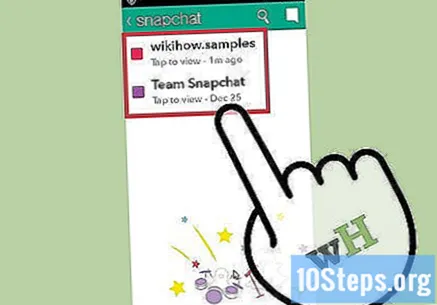
స్క్రీన్ను సంగ్రహించడానికి బటన్లను నొక్కండి. అవసరమైతే, మీ వేలితో స్నాప్చాట్ను పట్టుకోవడం కొనసాగిస్తూ, మీ మరో చేత్తో దీన్ని చేయండి. చిత్రం సంగ్రహించిన వెంటనే, ఇతర వినియోగదారుకు తెలియజేయబడుతుంది మరియు ఇది మీ ఫోన్ గ్యాలరీలో సేవ్ చేయబడుతుంది.
చిట్కాలు
- స్నాప్చాట్లను త్వరగా మరియు సులభంగా సేవ్ చేయగల అనేక ఫ్రేమ్వర్క్లు మరియు అనువర్తనాలకు ప్రాప్యత పొందడానికి మీ Android పరికరాన్ని రూట్ చేయండి.
హెచ్చరికలు
- నోటిఫికేషన్లు లేకుండా స్క్రీన్షాట్లను తీసుకునే పాత పద్ధతులు స్నాప్చాట్ నవీకరణల కారణంగా ఇకపై పనిచేయవు. వాటిలో పవర్ బటన్ను నొక్కి ఉంచడం మరియు "హోమ్" బటన్ను రెండుసార్లు నొక్కడం.
- స్నాప్చాట్ స్క్రీన్ను సంగ్రహించడం అప్లికేషన్ విధానానికి విరుద్ధం మరియు ఈ చర్యలకు మీకు జరిమానా విధించవచ్చు.
- స్నాప్చాట్ల స్క్రీన్లను సంగ్రహించడం సాధ్యం చేసే మూడవ పార్టీ అనువర్తనాలను ఉపయోగించకూడదని ప్రయత్నించండి. ఈ అనువర్తనాలు నిషేధించబడ్డాయి మరియు మీరు వాటిని ఉపయోగిస్తే మీ ఖాతా బ్లాక్ చేయబడుతుంది.


